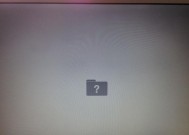苹果电脑白屏无法开机故障的解决方法(解决苹果电脑白屏开机问题的有效措施与技巧)
- 网络技术
- 2024-11-16
- 240
- 更新:2024-11-02 09:59:23
苹果电脑白屏无法开机是许多苹果用户经常遇到的问题,这种情况可能由于多种原因引起,如操作系统错误、硬件故障等。在本文中,我们将分享一些解决苹果电脑白屏开机问题的有效措施与技巧,帮助您快速解决这一困扰。

1.检查电源适配器连接是否正常
通过检查电源适配器连接是否牢固,确保电源适配器与电脑之间的连接没有问题,若有松动或损坏现象,应及时更换或修复。
2.重启电脑进入安全模式
尝试按住电源键长按,直到电脑关闭,然后再按下电源键启动电脑,并立即按住Shift键进入安全模式,从而排除某些软件或驱动程序的冲突。

3.重置NVRAM和PRAM
重置NVRAM和PRAM可以清除一些系统设置和配置信息,解决可能导致白屏开机问题的错误。在开机过程中按住Command、Option、P和R键,直到电脑重启并发出两次启动声音后松开。
4.检查启动磁盘
苹果电脑白屏无法开机可能是由于启动磁盘损坏或错误引起的。通过按住Option键启动电脑,选择正确的启动磁盘,可以解决这个问题。
5.修复硬盘权限
在应用程序中找到“工具”文件夹下的“磁盘工具”,选择硬盘,然后点击“修复权限”选项,该操作可以修复硬盘上的错误权限,帮助解决白屏开机问题。
6.使用恢复模式重装操作系统
若以上方法无效,可以尝试使用恢复模式来重新安装操作系统,这将清除电脑中的数据,请确保提前备份重要文件。
7.检查硬件故障
若白屏开机问题仍然存在,可能是硬件故障引起的。可以尝试拔掉外接设备、内存条等进行排除,或者联系苹果官方客服进行进一步的故障排查。
8.清洁内部灰尘
苹果电脑内部积聚的灰尘可能导致散热不良,进而引发白屏开机问题。定期清洁内部灰尘,可以改善电脑的散热性能,减少故障的发生。
9.升级操作系统
有时旧版本的操作系统可能会导致一些兼容性问题,从而引起白屏开机故障。尝试升级到最新版本的操作系统,可以修复一些软件和驱动程序的错误。
10.使用苹果硬件诊断工具
苹果提供了硬件诊断工具,可用于检测硬件故障。按住D键启动电脑,可以进入硬件诊断模式,根据提示进行硬件故障排查。
11.使用外部显示器进行测试
连接外部显示器,若外部显示器可以正常显示,则说明苹果电脑本身存在屏幕或显卡故障。
12.更新驱动程序和软件
及时更新驱动程序和软件是保持系统稳定运行的关键。通过AppStore或官方网站下载并安装最新的驱动程序和软件更新,有助于解决兼容性问题。
13.查找其他用户经验或求助专家
在苹果论坛或社区中寻找其他用户的经验和解决方案,或向专业人士求助,可能会得到更好的帮助和建议。
14.备份数据
在解决白屏开机问题之前,务必备份重要的数据。这样即使在解决问题时出现数据丢失的情况,也能保证数据的安全。
15.寻求苹果官方售后服务
如果以上方法都无法解决白屏开机问题,建议联系苹果官方售后服务中心,寻求专业的帮助与支持。
苹果电脑白屏无法开机是一种常见的故障现象,但通过逐步排查和尝试不同的解决方法,可以快速解决问题。关键是根据具体情况选择合适的解决方法,并注意数据备份和保护。如果问题依然存在,建议寻求苹果官方售后服务中心的帮助。
苹果电脑白屏问题解决方法
苹果电脑作为一款高性能、稳定性极佳的电脑,却也不免会遇到一些问题。其中之一就是出现白屏无法开机的情况,这给用户带来了困扰。本文将为您介绍一些解决苹果电脑白屏问题的方法,帮助您迅速恢复正常使用。
1.检查硬件连接
-检查电源线是否插紧,并确保电源正常供电。

-检查显示器连接线是否松动,重新插紧。
-若有外接设备,尝试拔掉并再次开机。
2.重启电脑
-长按电源按钮关机,等待片刻后再次按下电源按钮开机。
-如果没有响应,尝试同时按下Command、Option、P和R键并长按,直到出现启动音再松开。
3.进入安全模式
-开机时按住Shift键,直到出现进度条后松开。
-在安全模式下,可以排除软件问题,查找并修复可能导致白屏的原因。
4.重置系统管理控制器(SMC)
-关机后,拔掉电源线和电池(如可拆卸)。
-按住左侧Shift、Control、Option键和电源按钮15秒钟后松开。
-重新连接电源,按下电源按钮开机。
5.检查硬盘状态
-开机时按住Command和R键,进入恢复模式。
-打开磁盘工具,检查硬盘状态并修复可能的错误。
6.重装操作系统
-进入恢复模式后,选择重新安装macOS。
-按照提示进行操作,重新安装系统可能会修复白屏问题。
7.清理内存和重建缓存
-使用ActivityMonitor关闭占用较大内存的应用程序。
-运行终端命令sudoperiodicdailyweeklymonthly,清理系统缓存。
8.检查软件冲突
-卸载最近安装的应用程序或更新,并重启电脑。
-逐个重新安装应用程序,观察是否会再次出现白屏问题。
9.检查硬件故障
-若以上方法无法解决问题,可能是硬件故障引起的。
-建议联系苹果官方客服或专业维修人员进行检修。
10.定期维护和保养
-清理电脑内部和外部的灰尘,保持散热良好。
-定期更新操作系统和应用程序,确保系统安全和稳定。
结尾
苹果电脑白屏无法开机问题可能由多种原因引起,但多数情况下可以通过简单的操作解决。如果问题依然存在,就需要考虑硬件故障的可能性。无论如何,定期维护和保养是保持苹果电脑稳定运行的关键。希望本文的解决方法能够帮助到遇到白屏问题的用户,让他们迅速恢复正常使用。